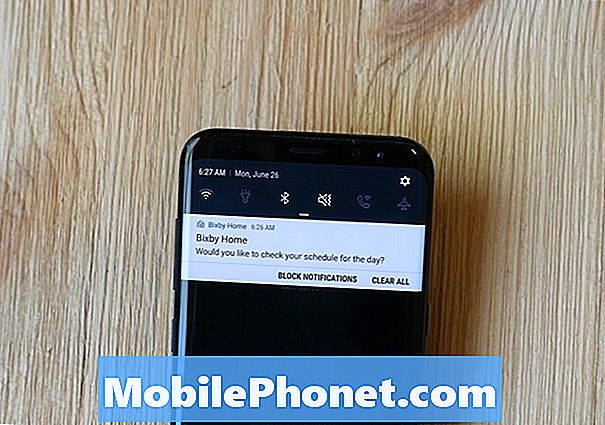Содержание
IPad поставляется с большим 9,7-дюймовым дисплеем (или 7,9-дюймовым, если вы выбираете iPad mini), но иногда такого типа экрана недостаточно.
Если у вас есть гости или вы просто хотите посмотреть видео с iPad на большом экране, есть способы подключить ваш iPad к телевизору, чтобы все, что вы просматриваете на iPad, было видно по телевизору в гостиной. , Это замечательно, если вы хотите показать фотографии из отпуска группе друзей, но не хотите, чтобы все они были сгруппированы вокруг меньшего экрана, потому что это может стать неудобным.
Есть несколько методов, которые вы можете использовать, чтобы направить ваш iPad к телевизору, оба из которых требуют покупки дополнительного оборудования, если у вас его еще нет, но вы, вероятно, получите много пользы от него, если это что-то что вы отчаянно хотите сделать.
Apple делает успехи в телевизионном секторе, и компания хочет продолжать совершенствоваться. Фактически, новая модель Apple TV, по слухам, выйдет в конце этого года с целым рядом новых функций.
Однако, без лишних слов, вот несколько способов, которыми вы можете подключить свой iPad к телевизору в своей гостиной и наслаждаться контентом iPad на большом экране.
Использование Apple TV
Возможно, самый простой способ подключения iPad к телевизору - использовать Apple TV в качестве посредника. В Apple есть функция AirPlay, которая позволяет передавать по беспроводной сети контент с iPad на Apple TV, а затем Apple TV автоматически отображает контент на вашем телевизоре.

Очевидно, что это лучший вариант, если у вас уже есть Apple TV (и у нас даже есть удобное руководство по настройке AirPlay), но если у вас нет Apple TV, это будет стоить 99 долларов. Пони, если вы хотите привилегию использования AirPlay. Тем не менее, Apple TV определенно является продуктом, из которого вы получите много пользы, поэтому стоимость может стоить того.
Вы можете прочитать руководство, на которое мы ссылались выше, но суть в том, что вы просто нажимаете значок AirPlay в любом приложении, которое его поддерживает, а затем выбираете Apple TV, на который хотите передавать контент. Вы должны убедиться, что ваш iPad и Apple TV подключены к одной и той же сети WiFi, чтобы она работала.
Использование адаптера
Более дешевый способ подключения iPad к телевизору - с помощью кабельного адаптера. Apple продает адаптеры Lightning к HDMI, а также 30-контактные адаптеры HDMI для старых iPad. Это позволяет вам подключить iPad к телевизору через HDMI.

Однако есть некоторые ограничения. Подключение вашего iPad к вашему телевизору только через HDMI позволяет вам отображать изображение вашего iPad на вашем телевизоре. Это, вероятно, хорошо для большинства обычных пользователей, но, поскольку у iPad есть соотношение сторон 4: 3, а у всех HDTV соотношение сторон 16: 9 или 16:10, у вас получатся черные полосы по бокам.
Тем не менее, это альтернатива Apple TV, которую должны рассмотреть многие пользователи, особенно если вы не хотите тратить деньги на Apple TV, и если вы только время от времени подключаете свой iPad к телевизору, просто покупка адаптера достаточно хороша для большинства пользователей.
Использование вашего iPad с Mac или Windows Display
Таким образом, вы можете подключить iPad к телевизору несколькими способами, но что, если вы хотите подключить iPad к дисплею вашего компьютера Mac или Windows? К счастью, есть способ сделать это также.
Для этого мы используем приложение AirServer, которое позволяет вам подключить ваш iPad к дисплею вашего компьютера. По сути, приложение превращает ваш Mac или ПК в приемник AirPlay, поэтому ваш компьютер работает как Apple TV в плане AirPlay.

Вы просто устанавливаете AirServer на свой Mac или ПК и убедитесь, что он работает. Затем возьмите свой iPad и отправьте видео на свой компьютер, как на Apple TV; вы нажмете на маленькую иконку AirPlay, и ваш компьютер появится в списке доступных потоковых устройств AirPlay. Оттуда нажмите на свой компьютер, который указан в списке, и видео начнет воспроизводиться на вашем компьютере.
Это самое близкое использование AirPlay без необходимости использования совместимого с AirPlay устройства, такого как Apple TV. Однако вы будете ограничены размером экрана вашего ноутбука или монитора вашего рабочего стола. Однако, если у вас есть HTPC, подключенный к вашему телевизору с большим экраном, вы можете использовать AirServer для потоковой передачи контента прямо на ваш телевизор.